WordPressの投稿者プロフィールでうっかり、ログインIDを投稿者名に使わないよう気を付けよう。
「ユーザー名」を「ブログ上の表示名」にしてしまうとサイトの管理画面のログインIDが投稿者名として表示されてしまう。
設定時に気を付けよう。
前にも記事にした通り、WordPressは、ログインIDを「非公開情報ではない」とみなしているからね。
プロフィールの設定
1.ダッシュボードの下のほうにある〔ユーザー〕を押す。
2.〔プロフィール〕を押す。
3.プロフィール画面をスクロール。
4.記事公開時の記事に表示される投稿者名を選ぶ。
4-1)名前、姓、ニックネームを登録。
4-2)記事公開時に表示される投稿者名がブログ上の表示名。
ブログ上の表示名を「ユーザー名(ログインID)」「名」「姓」「姓名」「ニックネーム」から選択する。
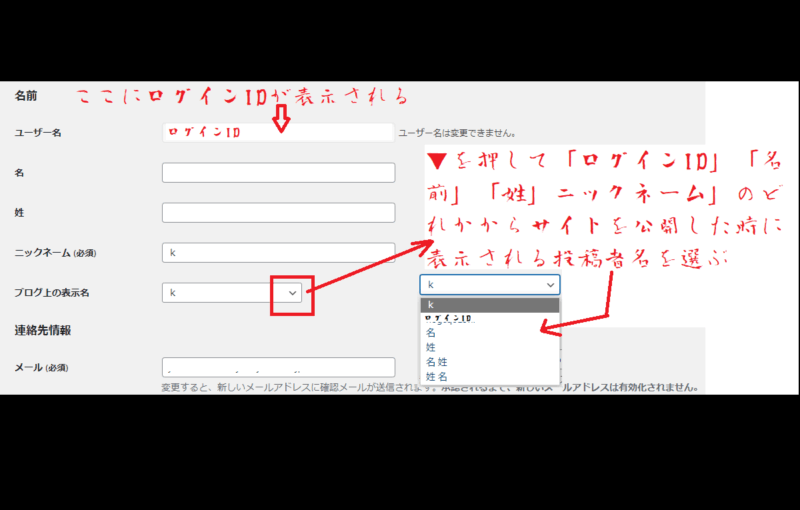
記事公開時の投稿者名を選ぶ-名前の設定-プロフィールの設定-WordPress
5.プロフィール情報とプロフィール写真・パスワードの変更。
5-1)プロフィール情報を入力する。
5-2)ログインパスワードを変更したいときは「パスワードの変更」を押す。
5-3)「プロフィール写真」の登録。
5-4)プロフィールページを作ってあるようであればプロフィールページのURLを入力する。
6.プロフィールを更新を押す.

ここで、プロフィールを「ユーザー名」以外に設定しても、表示された投稿者名を押すとログインIDが分かったりする。
そちらの対策は、最後まで読むと、対策について書いた記事へのリンクがあるよ。
WordPressはログインIDが公開される仕組みがいっぱい
WordPressにはログインIDが一般公開される仕組みが沢山ほかにもある。
例えば
とか。
それぞれ、対処方法があるので、対策をしたほうが安心。

ちなみにわかる範囲で、対策をまとめたのが下のリンク。
ログインID対策は初心者でもできる!
テーマによっては、テーマ自体で対策されている場合もある。
プロフィールの設定はログインIDがばれないような設定をしよう
「/wp-json/wp/v2/users」でもログインIDがわかる


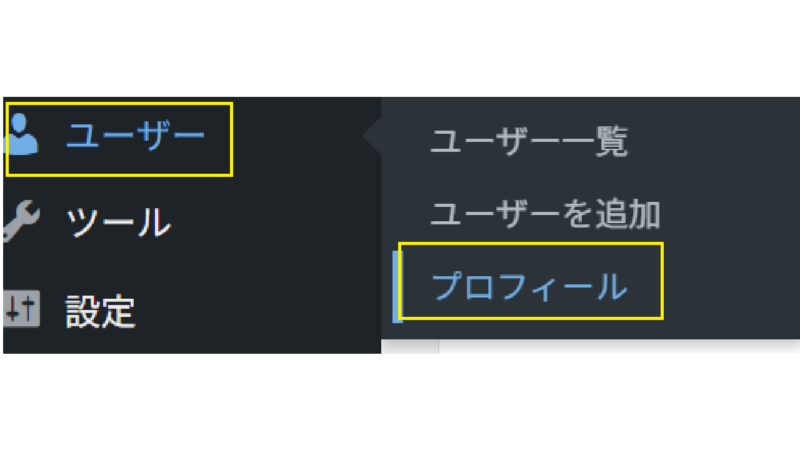
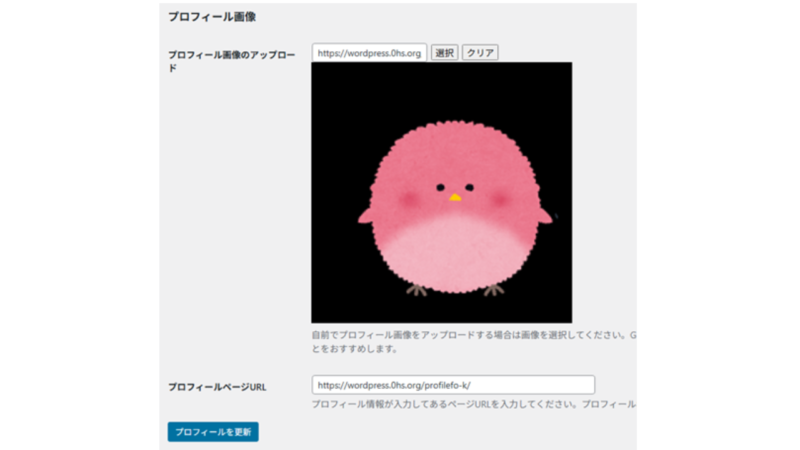
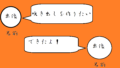

コメント